Computergrafiken sind heutzutage erstaunlich anspruchsvoll. Vor allem in Videospielen, von denen einige fast fotorealistisch sind! Dies alles ist einer dedizierten Hardwarekomponente zu verdanken, die als GPU oder Grafikprozessor bekannt ist. Ein ausgeklügelter Mikroprozessor, der ein ganz anderes Design als die CPU (Central Processing Unit) hat, die alle allgemeinen Verarbeitungsaufgaben übernimmt.
Während die CPU wie eine GPU agieren kann, ist sie schrecklich darin. Die GPU verwendet Tausende winziger Prozessorkerne, die zusammenarbeiten, um eine relativ begrenzte Anzahl von grafikbezogenen Aufgaben sehr, sehr auszuführen schnell.
In diesem Artikel erklären wir, wie Sie die richtige Grafikkarte für Sie auswählen und wie Sie die derzeit in Ihrem Desktop-PC-System vorhandene Grafikkarte ändern würden. Wir werden auch auf die wenigen Upgrade-Optionen eingehen, die Laptop-Benutzer möglicherweise haben.
Grafikkarten vs. Embedded GPU vs. diskrete GPUs
Sie werden die Begriffe „GPU“ und „Grafikkarten“ synonym verwendet hören, was größtenteils in Ordnung ist. Der Begriff Grafikkarte bezieht sich jedoch speziell auf austauschbare, unabhängige GPU-Platinen, die aufgerüstet werden können.
„Eingebettete“ GPUs sind in CPUs integriert oder Teil eines einzelnen „System-on-a-Chip“, wie Sie es in einem Smartphone oder Tablet finden würden. „Diskrete“ GPUs in Laptops sind im Grunde das Äquivalent zu Grafikkarten, sind jedoch so in das System integriert, dass ein Upgrade des Teils meistens nicht möglich ist.
Obwohl wir einige Ausnahmen etwas weiter unten besprechen werden.
Was Sie über Spezifikationen wissen müssen
Eine Grafikkarte ist wie ein ganzer, spezialisierter Computer für sich allein. Die Verbindung zum Rest des Computers erfolgt über eine physische Hochgeschwindigkeitsverbindung, die normalerweise das PCIe-Protokoll (Peripheral Component Interconnect eXpress) verwendet. Zum Zeitpunkt der Erstellung dieses Protokolls ist PCIe 3.0 die neueste Version dieses Protokolls.
Auf Desktop-PCs verwenden diese Karten einen langen Steckplatz, normalerweise den PCIe x16-Steckplatz. Dies zeigt an, dass der Steckplatz 16 „Spuren“ für die Datenübertragung zur Verfügung hat. Viele Motherboards verfügen möglicherweise über mehrere Steckplätze, einige mit weniger Lanes, um mehrere Grafikkarten in einem System zu ermöglichen. Wir werden das hier nicht diskutieren, da es für die überwiegende Mehrheit der Benutzer irrelevant ist.

Wenn Sie sich die Spezifikationen ansehen, um die richtige Grafikkarte auszuwählen, werden Sie normalerweise diese Begriffe sehen:
- Anzahl der Kerne/Prozessoren
- Menge an Arbeitsspeicher
- GPU-Geschwindigkeit gemessen in GHz
- Strombedarf
Wenn es um die granularen Details über GPU-Geschwindigkeit oder Kernzahlen geht, müssen Sie nicht wirklich viel beachten. Da diese Zahlen Ihnen nicht wirklich sagen, wie gut die betreffende Grafikkarte funktioniert.
Stattdessen ist es viel effizienter, online nach Benchmarks für diese bestimmte Karte zu suchen. Sie müssen die Ergebnisse auch für sich selbst kontextualisieren. Wenn Sie beispielsweise ein Spieler sind, entscheiden Sie, welche spezifischen Titel Sie am liebsten spielen möchten. Beachten Sie, welche Auflösung Ihr Monitor verwendet, und entscheiden Sie, welche Framerate für Sie akzeptabel ist.
Suchen Sie nun nach Leistungszahlen der Karte, die Sie in Betracht ziehen und die zu Ihrer Situation passen. Kann die Karte Titel mit den gewünschten Geschwindigkeits-, Detail- und Auflösungseinstellungen ausführen?
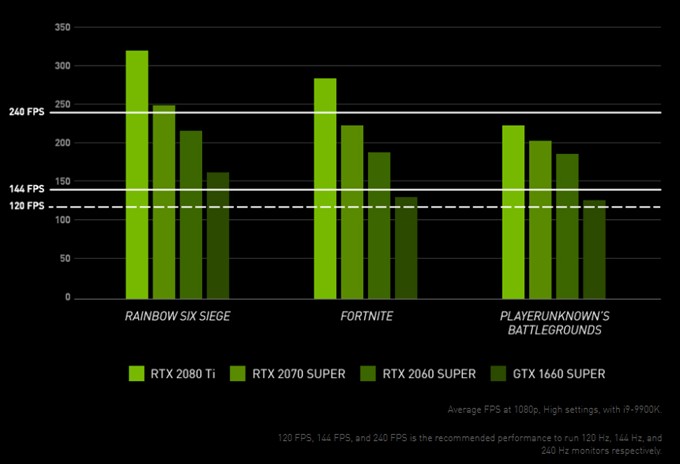
Listen Sie die Karten auf, die das zu bieten scheinen, wonach Sie suchen, und berücksichtigen Sie dann den Preis. Auch wenn Sie sich bis ins kleinste Detail vertiefen können, wird dieser kurze und knackige Ansatz für die meisten Menschen die meiste Zeit funktionieren.
Die verbleibenden Spezifikationen sind Ihre Zeit wert. Die vom Kartenhersteller angegebenen Mindestanforderungen an die Stromversorgung müssen unbedingt eingehalten werden. Wenn dies den Kauf eines neuen Netzteils bedeutet, berücksichtigen Sie dies bei Ihren Gesamtkosten!
Die letzte Big-Ticket-Spezifikation ist die Größe des Videospeichers. Hier werden Daten für den schnellen Zugriff durch die GPU gespeichert. Wenn Sie nicht genug Speicher haben, müssen Informationen auf andere Speicherformen ausgelagert werden, was die Bildrate absolut zerstört. Im Jahr 2019 sind 8 GB Arbeitsspeicher eine gute Zahl, die man anstreben sollte, wobei 6 GB das absolute Minimum sind, aber mit begrenzter Lebensdauer.
Die großen Marken
Es gibt zwei GPU-Marken, die auf dem heutigen Markt wirklich wichtig sind:Nvidia und AMD. Das Wettbewerbsniveau zwischen den beiden variiert von Generation zu Generation, aber Nvidia hat deutlich mehr Marktanteile und im Allgemeinen die leistungsstärkeren GPUs. AMD konkurriert stark um den Preis, im mittleren und unteren Bereich. Das macht ihre Karten für Mainstream-Nutzer besonders interessant.

Zum Zeitpunkt des Verfassens dieses Artikels bereitet sich die Intel Corporation darauf vor, ihre eigenen wettbewerbsfähigen GPU-Produkte herauszubringen. Intel ist ein wichtiger Akteur auf dem Embedded-GPU-Markt, wobei die meisten seiner Mainstream-CPUs über einen integrierten Grafikkern verfügen.
Sollte es Ihnen wichtig sein, eine bestimmte Grafikkartenmarke zu wählen? Nicht wirklich. Die beste Strategie ist es, die Karte zu finden, die für Sie die beste Mischung aus Leistung, Geräuschentwicklung, Stromverbrauch und Preis bietet. Manchmal ist das eine Karte von AMD und manchmal von Nvidia.
So wechseln Sie die Grafikkarte in Ihrem Desktop-PC
Wenn Sie die Karte durch eine Karte derselben Marke ersetzen, funktioniert die bereits installierte Software wahrscheinlich automatisch. Stellen Sie einfach sicher, dass Ihre Software aktualisiert ist
Wenn Sie die Marke gewechselt haben, deinstallieren Sie einfach die Software wie jede andere Software auf Ihrem Computer und laden Sie die richtige Software für Ihre neue Karte herunter. Deinstallieren Sie die alte Software, BEVOR Sie die Grafikkarten wechseln, und installieren Sie die neue Software, NACHDEM der Wechsel abgeschlossen ist.
Jetzt können wir uns an die physische Installation der Grafikkarte machen.
Wenn Sie einen Desktop-Computer mit einer separaten Grafikkarte oder einem offenen Steckplatz auf Ihrem Motherboard haben, um eine solche aufzunehmen, können Sie die Grafikleistung Ihres Computers verbessern.
Stellen Sie sicher, dass die zu installierende Karte:
- Funktioniert mit Ihrem aktuellen Netzteil.
- Passt in Ihren Koffer.
Stellen Sie sicher, dass Ihr Computer ausgeschaltet ist . Lassen Sie den Computer jedoch nach Möglichkeit am Netz angeschlossen, um als Erdung zu dienen. Alternativ können Sie ein Erdungsband kaufen oder sich als letzten Ausweg an etwas erden, bevor Sie mit irgendwelchen Komponenten hantieren.
- Öffnen Sie zunächst Ihr Computergehäuse gemäß der mitgelieferten Anleitung. Normalerweise müssen Sie nur eine Seitenwand entfernen, um die Oberseite des Motherboards und alle Kartensteckplätze freizulegen.

- Wenn Sie bereits eine Grafikkarte installiert haben, trennen Sie die Stromkabel von der Grafikkarte, falls vorhanden.

- Entfernen Sie als nächstes die Schraube der Halteplatte, mit der die Grafikkarte an der Rückplatte befestigt ist.
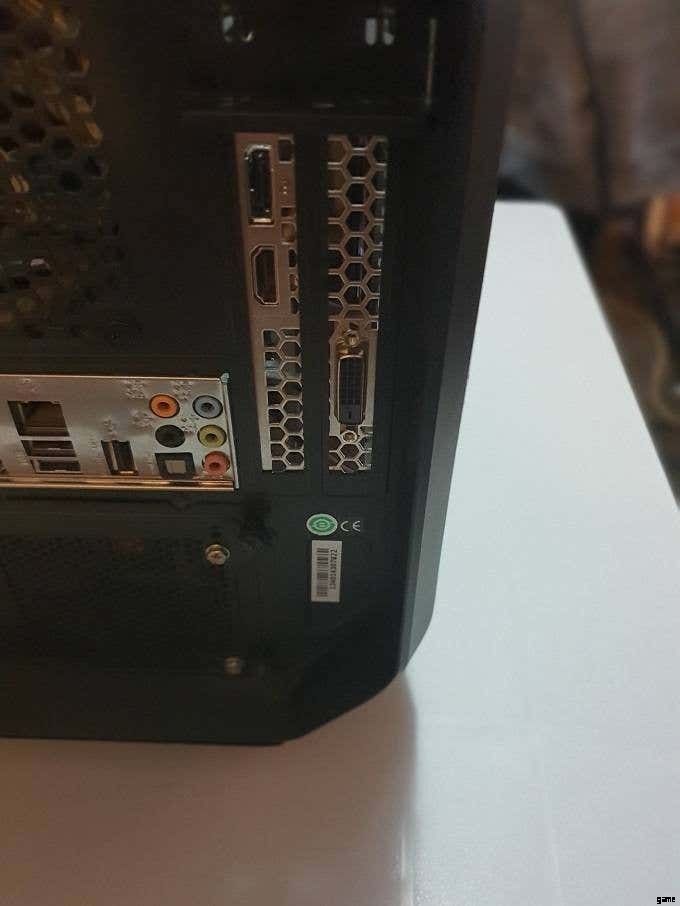
- Dieser nächste Teil kann schwierig sein, je nachdem, wie beengt Ihr Fall ist. Auf der Rückseite des Steckplatzes, in dem sich die Grafikkarte befindet, befindet sich ein kleiner Halteclip.
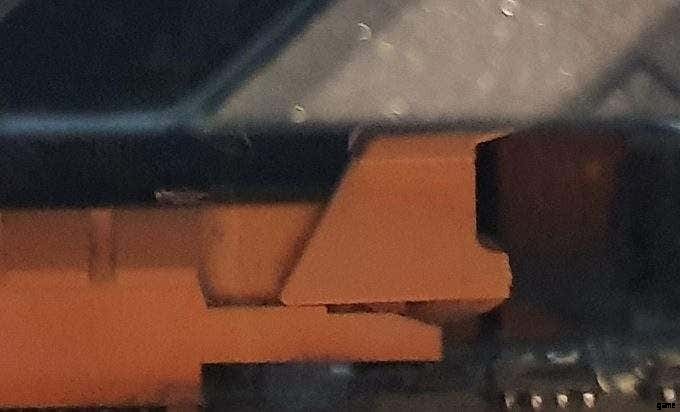
- Das Design dieser unterscheidet sich von einer Motherboard-Marke zur nächsten, also schlagen Sie im Handbuch nach, wenn Sie nicht herausfinden können, wie Sie es freigeben. Lassen Sie den Clip los.
- Entfernen Sie nun vorsichtig die Grafikkarte aus dem Steckplatz. Möglicherweise müssen Sie es leicht von vorne nach hinten wackeln, um es zu lösen. Versuchen Sie, die Platine an den Rändern anzufassen und berühren Sie keine freiliegenden Kupferanschlüsse mit Ihrer bloßen Haut. Sie sollten jetzt einen freien Steckplatz haben.

Um Ihre neue Grafikkarte zu installieren, kehren Sie einfach diese Schritte um oder lesen Sie unsere ausführliche Anleitung zum Installieren einer neuen Grafikkarte.
- Schließen Sie Ihren Computer jetzt wieder und schalten Sie ihn ein. Wenn alles wie geplant gelaufen ist, booten Sie wieder in Windows, wenn auch mit möglicherweise niedrig auflösenden Grafiken. Jetzt ist es an der Zeit, die neue Software zu installieren, falls erforderlich. Wenn nicht, sollte die neue Karte erkannt und automatisch eingerichtet werden. Fertig!
Upgrade der Laptop-Grafik
Wenn Sie einen Laptop mit einem Thunderbolt 3-Anschluss besitzen, der für externe Grafiken aktiviert ist, können Sie ein „eGPU“-Gehäuse kaufen und auf diese Weise eine Grafikkarte anschließen. Einige sind tragbarer als andere, aber es ist billiger als der Kauf eines völlig neuen Laptops.
Einige Laptops verfügen über aufrüstbare Grafikkarten, die oft als „MXM“-Module bezeichnet werden. Wenden Sie sich an Ihren Laptop-Hersteller oder konsultieren Sie die Dokumentation, um zu sehen, ob dies bei Ihnen der Fall ist. Wenn ja, ist es höchstwahrscheinlich nur möglich, diese speziellen Upgrade-Module direkt bei ihnen zu kaufen.
